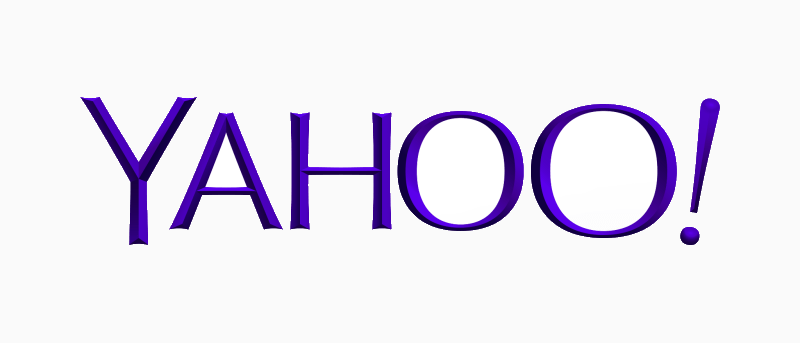Es difícil estar demasiado seguro en línea, y numerosos servicios como Facebook y Twitter han agregado opciones de seguridad adicionales para ayudar a proteger a sus usuarios. El medio principal para proteger cualquier cuenta en línea es mediante el uso de una contraseña, pero otras personas pueden aprenderla fácilmente y usarla para obtener acceso a sus cuentas.
Una gran cantidad de sitios han habilitado la autenticación de dos factores. Esto significa que, además de su contraseña, también debe ingresar un código especial que se envía a su teléfono móvil. Esto ayuda a aumentar la seguridad porque significa que simplemente saber su contraseña no es suficiente, por lo que importa menos si alguien más la aprende.
Yahoo ha adoptado un enfoque ligeramente diferente a la idea con una función llamada Segundo inicio de sesión. Probablemente sepa que Facebook mantiene una lista de dispositivos (computadoras, teléfonos, tabletas, etc.) que ha utilizado para acceder a su cuenta. Si se detecta un intento de inicio de sesión desde un dispositivo desconocido, se le pedirá que lo verifique.
La función Segundo inicio de sesión de Yahoo funciona como una combinación de estos dos métodos y te avisará si alguien intenta acceder a tu cuenta sin autorización. Deberá tener su teléfono móvil disponible para configurarlo, y luego debe visitar el sitio web de Yahoo, iniciar sesión en su cuenta y luego dirigirse a «Configuración de la cuenta».
Una vez que haya iniciado sesión, busque la sección «Inicio de sesión y seguridad» y haga clic en el enlace «Configurar su segunda verificación de inicio de sesión».
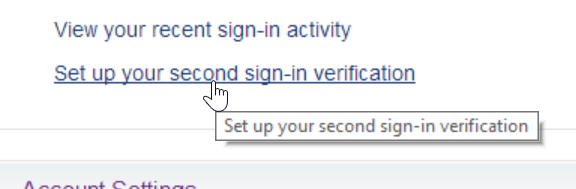
Haga clic en «Comenzar» y luego asegúrese de que su número de teléfono móvil actual esté asociado con su cuenta. Si ha cambiado de número o no hay un número de teléfono móvil en su perfil, puede seguir las instrucciones en pantalla para agregar uno.
Si está agregando un nuevo teléfono o no, se enviará un SMS de seguridad que contiene un código que debe ingresar para completar el proceso.
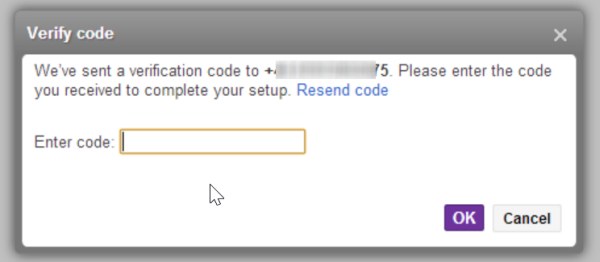
A partir de este momento, siempre que Yahoo detecte un intento de inicio de sesión desde un dispositivo o una ubicación no reconocidos, se enviará un código de verificación a tu móvil. Se bloqueará el acceso a su cuenta hasta que se ingrese este código en el sitio web, bloqueando así los intentos de cualquier otra persona de acceder a sus datos.
Pero las opciones de seguridad de Yahoo no terminan ahí. El segundo inicio de sesión no es compatible con todas las aplicaciones, y es probable que tenga varias aplicaciones móviles y de escritorio asociadas a su cuenta. Para solucionar este problema, también puede usar las contraseñas de la aplicación y se le pedirá que configure esto después del segundo inicio de sesión. Comience haciendo clic en el botón «Generar contraseña».
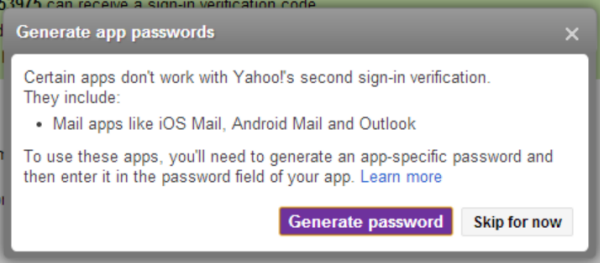
Cuando se le solicite, escriba el nombre de una aplicación para la que necesita generar una contraseña y haga clic en el botón «Generar contraseña».
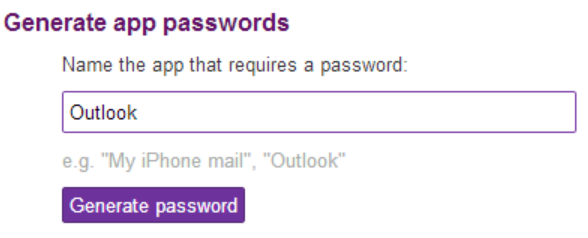
La contraseña que se le muestra deberá ingresarse en la aplicación, como la aplicación móvil de Yahoo en su teléfono, para verificar que es usted quien intenta acceder a su cuenta y no otra persona.
Las aplicaciones se pueden agregar en cualquier momento (puede encontrar otras que son incompatibles con el segundo inicio de sesión) haciendo clic en el enlace «Administrar sus contraseñas de aplicaciones» en la configuración de su cuenta de Yahoo.

Desde aquí también es posible eliminar una aplicación de su cuenta. Esto es útil si deja de usar una aplicación o si pierde su teléfono que tiene una aplicación que utiliza contraseñas de aplicaciones.
¡Eso es todo! Su cuenta de Yahoo ahora es más segura.